Правильно используем жесткий диск или SSD
Правильно используем жесткий диск или SSD
Большинство пользователей ПК не задаются вопросом, как правильно использовать дисковое пространство: зачастую сразу после покупки домашнего компьютера жесткий диск имеет всего один раздел, на котором размещаются и Windows, и личные данные. Между тем, подобное решение несет в себе потенциальную угрозу для безопасности самой системы и важных файлов, например, семейные фотографии или дипломный проект. Подобное «объединенное» файловое пространство также осложняет повседневную работу, затрудняя поиск нужных документов, и обслуживание ОС.
В чем опасность?
При критическом сбое Windows, случайном заражении ПК вирусами или необходимости простой переустановки ОС, либо ее обновления, опасности подвергаются не только системные файлы, но и вся хранящаяся на диске информация. Кроме того, размещение системных и пользовательских данных в одной партиции (от англ. partition — «раздел») осложняет процедуру настройки резервного копирования.
Не рекомендуется складывать все яйца в одну корзину. Намного безопаснее и удобнее использовать один раздел для операционной системы и установленных программ, а музыку, видео, фотографии, документы и прочие нужные файлы хранить в другом.
Это позволит выполнять любые операции с ОС и восстанавливать или переустанавливать ее, не затрагивая разнообразный пользовательский контент. При этом вы можете разделить операции бэкапа системы и личных данных, ведь они достаточно существенно различаются.
ККак правильно разбить жесткий диск на разделы
В этом деле главное соблюдать простую последовательность действий, в зависимости от ситуации. Для выполнения правильного и безопасного разделения диска есть как бесплатные, так и коммерческие утилиты. Они умеют не только управлять разделами на жестком диске и других носителях информации, но и преобразовывать файловые системы.
Обращаем ваше внимание на то, что перед выполнением каких-либо действий с разделами винчестера необходимо создать резервную копию всех важных данных, сохранив ее на отдельном жестком диске или съемном носителе.
Вариант 1: Делим диск с установленной Windows
Самый распространенный случай — когда у винчестера есть один-единственный системный раздел на всю емкость диска и в нем уже установлена Windows 7 или Windows 10. Воспользуемся встроенными средствами системы.
ОТКРОЙТЕ МЕНЮ «ПУСК» и, кликнув правой кнопкой мыши по пункту «Компьютер», найдите в контекстном меню параметр «Управление». В открывшемся окне в списке слева вы берите «Управление дисками». Щелкните правой кнопкой мыши по области диска C:, а затем в появившемся контекстном меню — по «Сжать том». Система проведет анализ диска и предложит максимально возможный размер для сокращения системного раздела. Укажите такой размер сжатия, чтобы размер диска C: был не меньше 100 Гбайт, а лучше — 150 и больше.
ПОСЛЕ СЖАТИЯ СИСТЕМНОГО РАЗДЕЛА на диске образовалась область «Не распределен». Кликните по ней правой кнопкой мыши и выберите в контекстном меню «Создать простой том». Если вы хотите создать один логический диск, то подтвердите предложенный размер тома.
НУЖНО ДВА И БОЛЕЕ РАЗДЕЛОВ? Укажите свой размер первого создаваемого логического диска. Затем подтвердите форматирование раздела — по умолчанию предлагается NTFS — и при желании укажите требуемую букву диска. То же самое проделайте со следующей оставшейся областью. Нажмите «Далее» и «Готово».
Вариант 2: Разметка при инсталляции Windows
Намного проще выполнить операцию разбивки диска на системный и дополнительные разделы в процессе установки Windows.
НА НАЧАЛЬНОМ ЭТАПЕ УСТАНОВКИ, после того как вы зададите вариант «Полная установка», программа предложит выбрать раздел жесткого диска для инсталляции ОС. Укажите нужный раздел и нажмите «Далее». Затем кликните по ссылке «Настройка диска». После этого станут доступны несколько команд.
ВЫБЕРИТЕ «СОЗДАТЬ: СОЗДАНИЕ НОВОГО РАЗДЕЛА». Выделите в списке разделов незанятое место, нажмите кнопку «Создать» и введите размер в мегабайтах (лучше — от 50 до 100 Гбайт). Нажмите «Применить». При формировании первого раздела будет также автоматически создан раздел для загрузочных файлов (около 100 Мбайт).
ПОСЛЕ ЗАВЕРШЕНИЯ ИНСТАЛЛЯЦИИ И ЗАГРУЗКИ ОС зайдите в меню «Пуск», кликните правой кнопкой по пункту «Компьютер» и выберите в контекстном меню «Управление». В открывшемся окне перейдите в раздел «Управление дисками». Выберите область «Не распределен» и повторите пункт 3 из совета для варианта 1. В Windows можно получить только три основных раздела, которые могут быть загрузочными, — четвертый создается уже как дополнительный.
ВВариант 3: Увеличиваем системный раздел
Еще один типичный случай: на вашем компьютере уже есть диск с несколькими разделами, в которых размещена информация. Однако Windows и программы настолько разрослись, что свободного места в системном разделе совсем не осталось. Не торопитесь бежать в магазин за новым винчестером — выход есть. Соседние разделы можно слегка ужать за счет незанятого пространства и передать высвобожденное место системному диску.
Однако перед подобной операцией настоятельно рекомендуем выполнить его очистку от «мусорных» файлов — например, утилитой CCleaner. Затем остается только приступить к перераспределению пространства. В Windows 7 и Windows 10 это можно сделать штатными средствами, но тогда придется временно сохранять где-то данные из соседнего раздела, что при больших объемах информации может быть весьма затруднительно.
По материалам ichip.ru


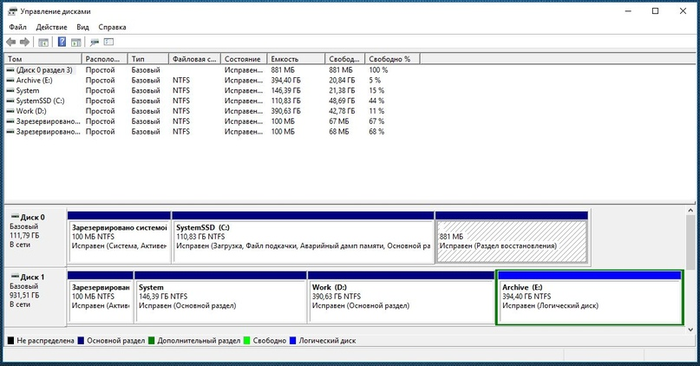
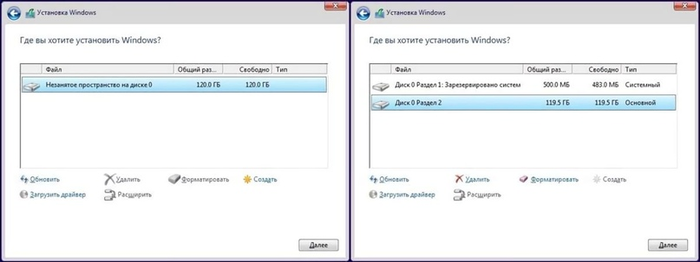
Погодите, ещё нужно интернет ускорить!
Правильно два накопителя. Сейчас правильно SSD под ОС, под хранение данных HDD. А делить один диск это снижение производительности
SSD для системы и оперативных данных + HDD для тяжелых файлов и другого + NAS для бекапа.
Вот оптимальная схема, но, для тех кто понимает как и для чего это нужно!
Ну да, а потом при такой "умной разбивке" народ мучается, что на системном разделе закончилось место, а на другом его полно, только для обычного пользователя это очень сложная задача из второго раздела перекинуть свободное место в первый раздел.